Come monitorare (e ridurre) l'utilizzo dei dati su iPhone

I dati cellulari illimitati sono difficili da trovare. Tieni d'occhio la quantità di dati che utilizzi per evitare di pagare le tariffe di sovrapprezzo o di ridurre la velocità dei tuoi dati a un rivolo per il resto del tuo ciclo di fatturazione.
In un mondo ideale, non dovresti microgestire alcuno di questa roba Ma non viviamo ancora tutti in quel mondo, e ci sono molti modi per ridurre i dati utilizzati dal telefono.
Come controllare l'utilizzo dei dati
CORRELATO: Come monitorare (e ridurre) il tuo Utilizzo dei dati su Android
Prima di ogni altra cosa, è necessario verificare l'utilizzo dei dati. Se non si conosce l'aspetto tipico del proprio utilizzo, non si ha idea di quanto sia lieve o grave la necessità di modificare i modelli di consumo dei dati.
È possibile ottenere una stima approssimativa dell'utilizzo dei dati utilizzando Sprint, AT & T o Verizon calcolatori, ma la cosa migliore da fare è controllare il tuo utilizzo negli ultimi mesi.
Il modo più semplice per controllare l'utilizzo dei dati passati è quello di accedere al portale web del tuo provider cellulare (o controllare le tue fatture cartacee) e guardare a che cosa è l'utilizzo dei dati. Se ti stai regolarmente avvicinando al tuo limite massimo di dati, potresti voler contattare il tuo fornitore e vedere se è possibile passare a un piano dati meno costoso. Se ti avvicini al limite massimo dei dati o lo superi, ti consigliamo di continuare a leggere.
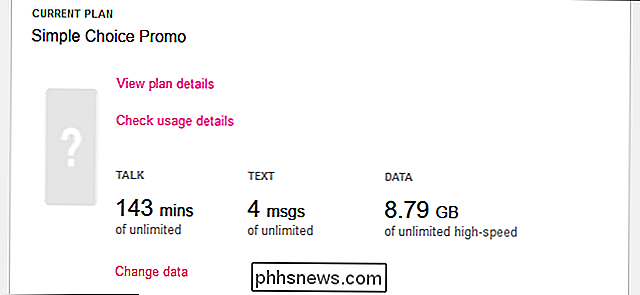
Puoi anche controllare l'utilizzo recente dei dati cellulari sul tuo iPhone. Vai a Impostazioni> Cellulare. Scorri verso il basso e vedrai una quantità di dati visualizzati in "Uso dati cellulare" per "Periodo corrente".
Questa schermata è molto confusa, quindi non farti prendere dal panico se vedi un numero molto alto! Questo periodo non viene reimpostato automaticamente ogni mese, quindi l'utilizzo dei dati visualizzato qui potrebbe essere un totale di molti mesi. Questo importo si reimposta solo quando scorri fino alla fine di questa schermata e tocca l'opzione "Ripristina statistiche". Scorri verso il basso e vedrai quando hai resettato le statistiche.
Se vuoi che questa schermata mostri un totale parziale per il tuo attuale periodo di fatturazione cellulare, devi visitare questa schermata il giorno in cui si apre il nuovo periodo di fatturazione ogni mese e resettare le statistiche quel giorno. Non c'è modo di farlo resettare automaticamente su un programma ogni mese. Sì, è un design molto scomodo.
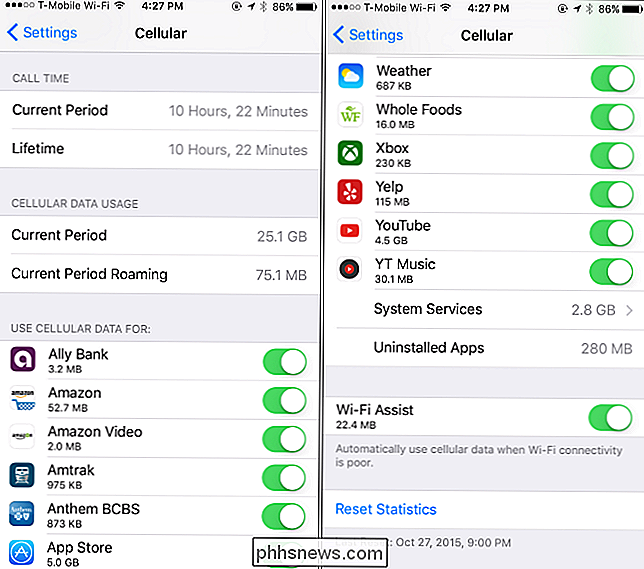
Come tenere i dati sotto controllo
Così ora che sai quanto stai usando, probabilmente vorrai sapere come ridurlo. Ecco alcuni suggerimenti per limitare l'utilizzo dei dati su iOS.
Monitora e limita l'utilizzo dei dati, App per app
CORRELATO: Che cos'è Wi-Fi Assist e come disattivarlo?
Controlla la quantità di dati cellulari utilizzati dalle tue app per il periodo da quando li hai ripristinati nella schermata Impostazioni> Cellulare. Questo ti dirà esattamente quali app stanno usando quei dati - sia mentre li stai usando, o in background. Assicurati di scorrere verso il basso per visualizzare la quantità di dati utilizzati da "Servizi di sistema" incorporati in iOS.
Molte di queste app potrebbero avere le proprie impostazioni predefinite per limitare l'utilizzo dei dati, quindi aprile
Ad esempio, è possibile impedire ad App Store di scaricare automaticamente contenuti e aggiornamenti mentre l'iPhone è su dati cellulari, costringendolo ad attendere fino a quando non si è connessi a una rete Wi-Fi. Vai su Impostazioni> iTunes e App Store e disattiva l'opzione "Usa dati cellulare" se vuoi farlo.
Se usi l'app Podcast integrata, puoi dire di scaricare solo nuovi episodi su Wi -Fi. Vai su Impostazioni> Podcast e attiva l'opzione "Scarica solo su Wi-Fi".
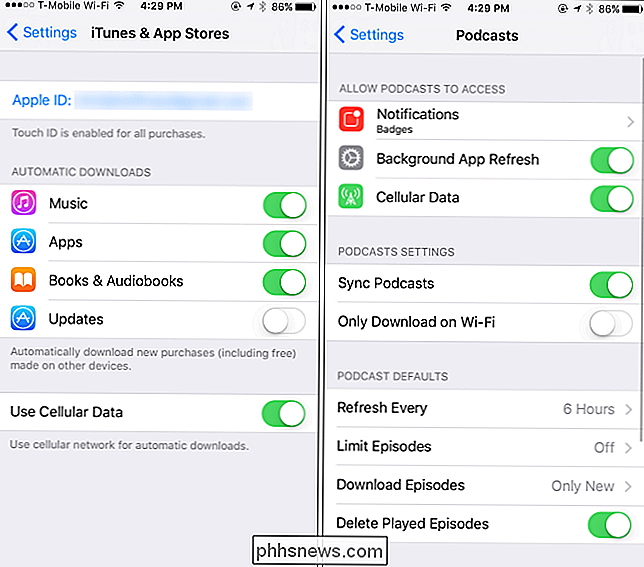
Molte altre app (come Facebook) hanno le proprie opzioni per ridurre al minimo ciò che fanno con i dati cellulari e in attesa di reti Wi-Fi. Per trovare queste opzioni, in genere devi aprire l'app specifica che desideri configurare, trovare la schermata delle impostazioni e cercare le opzioni che ti aiutano a controllare quando l'app utilizza i dati.
Se un'app non ha quelle impostazioni, tuttavia, è possibile limitare l'utilizzo dei dati da quella schermata Impostazioni> Cellulare. Basta girare l'interruttore accanto a un'app, come mostrato di seguito. Le app che disabiliti qui saranno comunque autorizzate a utilizzare le reti Wi-Fi, ma non i dati cellulari. Apri l'app mentre hai solo una connessione dati cellulare e si comporterà come se fosse offline.
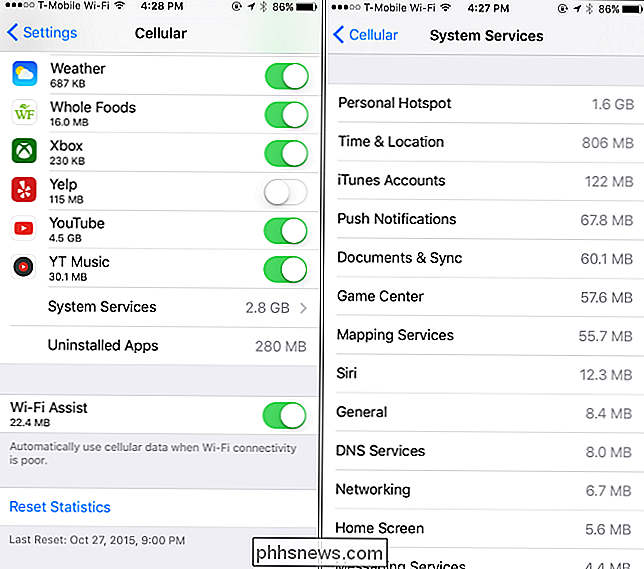
Vedrai anche quanti dati vengono utilizzati da "Wi-Fi Assist" nella parte inferiore della schermata Cellulare. Questa funzione impedisce al tuo iPhone di evitare l'uso del Wi-Fi e di utilizzare i dati della rete cellulare se sei collegato a una rete Wi-Fi che non funziona bene. Se non stai attento e disponi di un piano dati limitato, Wi-Fi Assist potrebbe utilizzare questi dati. Puoi disattivare Wi-Fi Assist da questa schermata, se lo desideri.
Disattiva aggiornamento app in background
CORRELATO: Come vedere quali app scaricano la batteria su un iPhone o iPad
Da iOS 7 , Apple ha consentito alle app di aggiornare e scaricare automaticamente i contenuti in background. Questa funzione è comoda, ma può danneggiare la durata della batteria e far sì che le app utilizzino i dati della cella in background, anche se non le utilizzi attivamente. Disattiva l'aggiornamento dell'app in background e un'app utilizzerà i dati solo quando la apri, non in background.
Per controllare quali app possono eseguire questa operazione, vai a Impostazioni> Generali> Aggiornamento app in background. Se non desideri che l'app si aggiorni in background, disattiva l'interruttore accanto ad essa. Se non desideri che le app utilizzino dati in background, disattiva completamente il dispositivo di scorrimento "Aggiornamento app in background" nella parte superiore dello schermo.
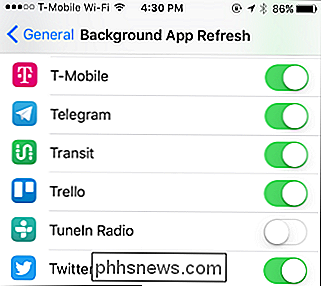
La disattivazione delle notifiche push può anche salvare un po 'di dati, anche se le notifiche push sono piuttosto piccole .
Disabilita posta, contatti e sincronizzazione calendario
CORRELATO: Usa aggiornamento manuale per risparmiare la durata della batteria su qualsiasi tablet o smartphone
Per impostazione predefinita, l'iPhone acquisirà automaticamente nuove e-mail, contatti e calendario eventi da internet. Se usi un account Google, controlla regolarmente i server per nuove informazioni.
Se preferisci controllare la tua email secondo il tuo programma, puoi farlo. Vai a Impostazioni> Posta> Account> Scarica nuovi dati. È possibile regolare le opzioni qui per ottenere "nuove e-mail e altri dati" manualmente. Il telefono non scaricherà nuove e-mail finché non si apre l'app Mail.
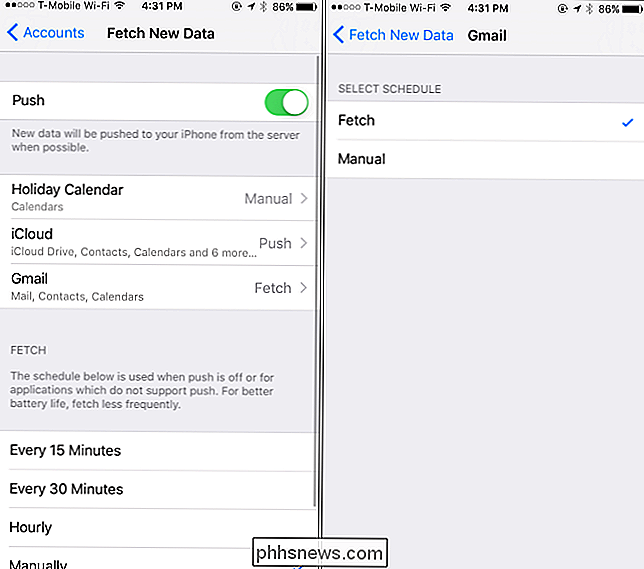
Dati cache non in linea ogni volta che è possibile
CORRELATI: Come Scarica film e programmi TV per guardarli su un aeroplano (o altrove) non in linea)
Preparati in anticipo e non dovrai utilizzare abbastanza dati. Ad esempio, anziché eseguire lo streaming di musica in un'app come Spotify (o altri servizi musicali), scarica quei file musicali per l'utilizzo offline utilizzando le funzionalità offline incorporate di Spotify. Anziché eseguire lo streaming dei podcast, scaricali sul Wi-Fi prima di uscire di casa. Se hai Amazon Prime o YouTube Red, puoi scaricare video da Amazon o YouTube sul tuo telefono e guardarli offline.
Se hai bisogno di mappe, comunica a Google Maps di memorizzare nella cache le mappe per la tua area locale e, eventualmente, anche di fornire la navigazione offline istruzioni, risparmiandoti la necessità di scaricare i dati della mappa. Pensa a ciò che devi fare sul telefono e scopri se c'è un modo per scaricare anticipatamente i dati pertinenti.
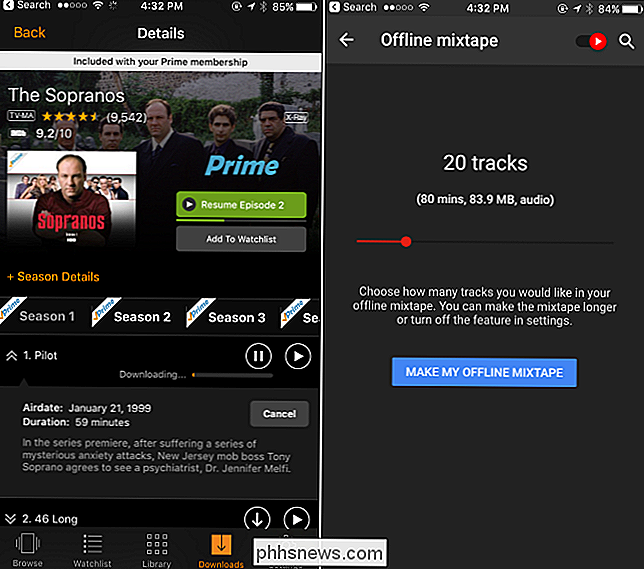
Disabilita completamente dati cellulari
Per una soluzione estrema, puoi andare al Cellulare schermo e commuta l'interruttore Dati cellulari in alto a Off. Non potrai più utilizzare i dati della rete cellulare finché non lo riattiverai. Questa potrebbe essere una buona soluzione se hai bisogno di utilizzare i dati cellulari solo raramente, o se sei vicino alla fine del mese e vuoi evitare potenziali cariche di eccedenza.
Puoi anche disabilitare i dati cellulari durante il roaming da qui. Tocca "Opzioni dati cellulare" e puoi scegliere di disabilitare "Roaming dati", se lo desideri. Il tuo iPhone non utilizzerà i dati su reti di roaming potenzialmente costose durante il viaggio e utilizzerà i dati solo quando sono connessi alla rete del tuo gestore.
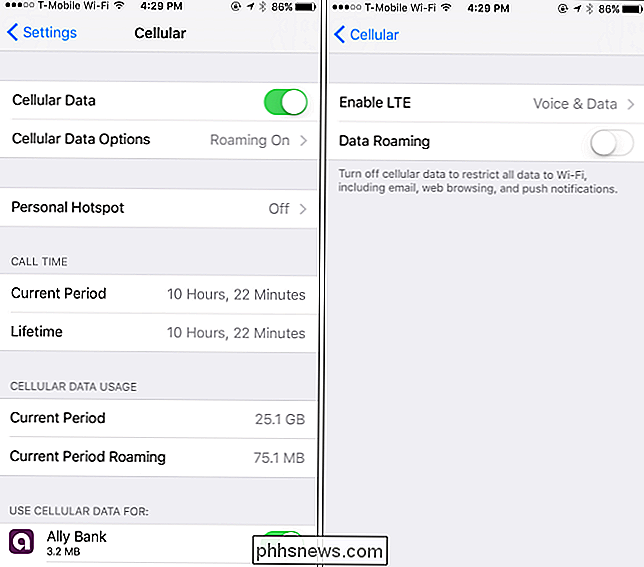
Non è necessario eseguire tutti questi suggerimenti, ma ognuno di essi può aiutarti a allungare la quantità di dati consentiti. Riduci i dati sprecati e puoi utilizzare il resto per le cose che ti stanno a cuore.
Image Credit: Karlis Dambrans

Cambia computer e nome utente, immagine e password in Windows 7, 8, 10
A meno che tu non abbia configurato tu stesso un computer, i nomi predefiniti per il tuo computer e per l'account utente di solito non sono quelli che vuoi mantenere a lungo termine. Si ottiene anche l'immagine predefinita da Windows e si può o non si dispone di una configurazione della password.

Perché non hai bisogno di una suite completa di sicurezza Internet
Le suite di sicurezza Internet sono un grande business. Le versioni di prova piene di funzionalità vengono fornite con la maggior parte dei nuovi computer Windows. In genere includono potenti firewall bidirezionali, filtri anti-phishing e tecnologia di scansione dei cookie. Ma non hai davvero bisogno di tutte queste funzionalità.



